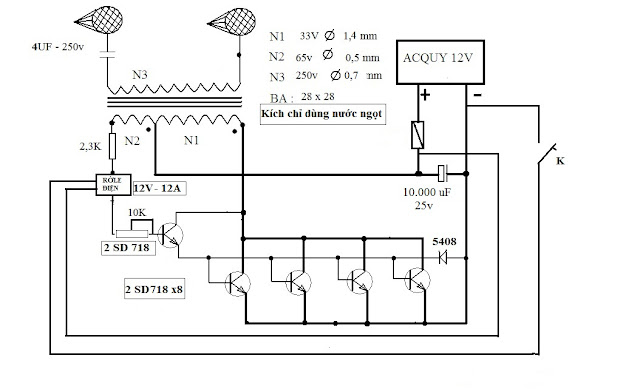SIMATIC Automation Tool – Công cụ cấu hình PLC không cần TIA Portal

Giới thiệu SIMATIC Automation Tool
Khi thực hiện dự án tự động hóa, không phải lúc nào khách hàng cũng có máy tính cài đặt sẵn TIA Portal để chúng ta can thiệp vào PLC từ xa. Mà chúng ta biết, TIA Portal cơ bản nhất cũng khá nặng (trên dưới 5GB) và yêu cầu cấu hình máy khủng long (và nếu công ty không cho dùng bản lậu thì giá bản quyền rất đắt @@). Vì vậy không phải máy tính nào cũng cài được phần mềm này.
Ví dụ: Bạn muốn chỉnh sửa chương trình PLC cho một khách hàng bên USA nhưng họ không có sẵn máy cài TIA Portal. Vậy bạn sẽ làm thế nào?
Ví dụ khác: vào một ngày đẹp trời, PLC của khách hàng bên Indonesia bị STOP, nhưng họ không có đội ngũ kỹ sư tại chỗ. Vì vậy bạn phải hướng dẫn họ cài TIA Portal để tìm nguyên nhân hoặc phải bay sang để xử lý. Điều này rất tốn công và tốn chi phí.
Để giải quyết vấn đề trên, chúng ta có một công cụ miễn phí, gọn nhẹ do Siemens cung cấp để thực hiện các việc trên. Đó là “SIMATIC Automation Tool“. Link download phần mềm này được đính kèm ở cuối bài viết nhé các bạn.
Phần mềm này rất nhẹ (khoảng 300MB), đây là công cụ giúp chúng ta giao tiếp được với PLC và thực hiện một số thao tác cơ bản. Đặc biệt là ở phía khách hàng, họ không cần phải cài đặt phần mềm TIA Portal mà vẫn có thể xử lý tình huống được.
Những tính năng mà SIMATIC Automation Tool có thể thực hiện:
- Scan mạng PROFINET/Ethernet và xác định các thiết bị đang kết nối trong mạng.
- Nháy LED của thiết bị hoặc màn hình HMI để xác định vị trí của thiết bị.
- Create a table that maps the accessible devices on the network
- Định địa chỉ (IP, subnet, gateway) và tên trạm (station name – PROFINET device)
- Đồng bộ thời gian thực trên PLC với thời gian trên PC của bạn.
- Download chương trình vào PLC (ở phiên bản V3.1 trở lên có hỗ trợ failsafe) và HMI.
- Chuyển chế độ RUN/STOP trên PLC.
- Reset bộ nhớ PLC.
- Backup/Restore PLC hoặc HMI thành file backup (V3.1 trở lên mới hỗ trợ failsafe)
- Upload service data từ PLC (dữ liệu ghi lại khi PLC bị lỗi)
- Đọc thông tin chuẩn đoán (diagnostics) từ PLC.
- Reset cài đặt PLC về factory default.
- Nâng cấp firmware trong PLC và các modules đính kèm.
- Upload, download, hoặc xóa Recipe data (chứa trong thẻ nhớ) từ PLC
- Upload hoặc xóa Data log (chứa trong thẻ nhớ) từ PLC
- Lưu trữ và lưu thông tin mạng (network) dưới dạng:
- File text .csv hoặc
- File .sat với password bảo vệ và được mã hóa.
- Hỗ trợ API để tạo ứng dụng .NET dựa trên những tính năng có sẵn trong SIMATIC Automation Tool
Vậy công cụ này có tính năng gì và nó “hay ho” ra sao, chúng ta cùng tìm hiểu nhé :).
VD1: DOWNLOAD CHƯƠNG TRÌNH PLC
Tạo file S7S sử dụng TIA Portal
Trong bài này, chúng ta sẽ download chương trình xuống PLC đặt tại một địa điểm ở xa. Tại trạm PLC này, máy tính được cài đặt Automation Tool để giao tiếp với PLC.
Đầu tiên chúng ta sẽ tạo file project dưới dạng .S7S. File này được gửi dễ dàng xuống trạm PLC thông qua mail hoặc các dịch vụ lưu trữ. Sau đó trạm PLC, chương trình Automation Tool sẽ dùng file này để download xuống PLC một cách dễ dàng mà không cần dùng tới TIA Portal.
Cách tạo file .S7S như sau:
Bước 1: Map thư mục file vào Card Reader/USB Memory
Mục đích là để chương trình TIA tạo file project xuống
Trong chương trình TIA, chúng ta chọn Project -> Card Reader/USB Memory -> Add user-defined Card Reader:
Bước 2: CHọn PLC trong cây Project:
Bước 3: tạo file .S7S
Các bạn chọn Project -> Card Reader/USB memory -> Write to memory card…
Chọn thư mục mà chúng ta đã Map ở bước 1. Sau đó nhấn nút tích màu xanh.
Nhấn Load:
Như vậy là file .S7S đã được tạo ra.
Thao tác trên SIMATIC Automation Tool
Sau khi tạo ra file .S7S, chúng ta sẽ gửi qua mail cho khách hàng một cách dễ dàng.
Ở trạm PLC (khách hàng), chúng ta thao tác như sau:
Bước 1: Copy file S7S vào folder chương trình
Trong máy tính khách hàng cài Automation Tool, các bạn copy file .S7S vào đường dẫn C:\ProgramData\Siemens\SIMATIC Automation Tool\Programs
Bước 2: Quét tím PLC cần thao tác
Trong chương trình Automation Tool, chúng ta quét tìm PLC bằng cách nhấn Network -> Scan:
Nếu mọi thứ được cấu hình đúng, bạn sẽ tìm thấy PLC như hình sau:
Bước 3: Download chương trình xuống PLC
Các bạn nhấn chọn PLC cần download chương trình. Trong tab Program Update, các bạn nhấn mũi tên xổ xuống. Các folder chương trình chúng ta đã copy ở bước 1 sẽ hiện ra. Chọn chương trình muốn download xuống PLC.
Sau đó chúng ta nhấn chọn dấu tích trước PLC và chọn Network -> Download:
Các bạn đợi một chút để chương trình download xuống PLC.
Sau đó, chúng ta bật PLC Run bằng cách chọn Network -> RUN.
Vậy là PLC đã được cập nhật chương trình một cách dễ dàng.
VD2: UPDATE FIRMWARE CHO PLC/HMI
Ở ví dụ này, chúng ta sẽ biết cách update nhanh firmware cho PLC hoặc HMI một cách dễ dàng.
Tương tự như ví dụ 1, chúng ta sẽ chép firmware vào thư mục của Automation Tool:
Bước 1: Copy file firmware vào folder chương trình
Trong máy tính khách hàng cài Automation Tool, các bạn copy file firmware vào đường dẫn C:\ProgramData\Siemens\SIMATIC Automation Tool\Firmware
Bước 2: Chọn phiên bản Firmware cần update cho thiết bị.
Ở cột “”New Firmware Version” sẽ có một danh sách sổ xuống. Chương trình sẽ đọc các phiên bản trong folder firmware mà bạn đã chép ở bước 1 và hiển thị cho chúng ta chọn.
Sau đó các bạn sẽ chọn phiên bản firmware cần update:

Bước 3: Tiến hành update Firmware.
Chọn menu “Operations > Update > Firmware Update” sau đó nhấn nút Update, chương trình sẽ tiến hành cập nhật firmware đã chọn cho PLC/HMI.
Tổng kết
Như vậy, Automation Tool là công cụ “cứu cánh” cho chúng ta khi cần xử lý tình huống mà không có sẵn chương trình TIA Portal. So với dung lượng cài của TIA Portal (~7GB) thì dung lượng của Automation Tool rất gọn nhẹ, chỉ khoảng 350MB mà vẫn đủ các tính năng cần thiết.
Do nội dung bài viết có giới hạn. Vì vậy để biết thêm chi tiết về những tính năng này, cũng như cách thực hiện, các bạn xem trong video đính kèm nhé. (Video mình sẽ bổ sung sau :D)
Cuối cùng đó là phần không thể thiếu – file cài đặt :D: